時間:2017-07-04 來源:互聯網 瀏覽量:
今天給大家帶來Epson愛普生R330如何安裝連續供墨係統,Epson愛普生R330安裝連續供墨係統的方法,讓您輕鬆解決問題。
Epson愛普生R330是6色打印墨盒中比較實惠的一款機型,但安裝這款連續供墨係統卻不像普通4色的那麼簡單,要在這款機器上使用連續供墨係統,首先需要將墨倉的蓋子拆下,然後才能安裝供墨係統,那麼Epson愛普生R330怎麼安裝連續供墨係統注意什麼呢?具體方法如下:
1切換到墨盒更換狀態後,關閉電源,在墨倉的蓋子拆下後,將Epson愛普生R330的6色墨盒逐個取下.
墨倉的蓋子怎麼拆掉,請參考:
20Epson愛普生R330怎麼拆除墨倉蓋子如何取出墨盒
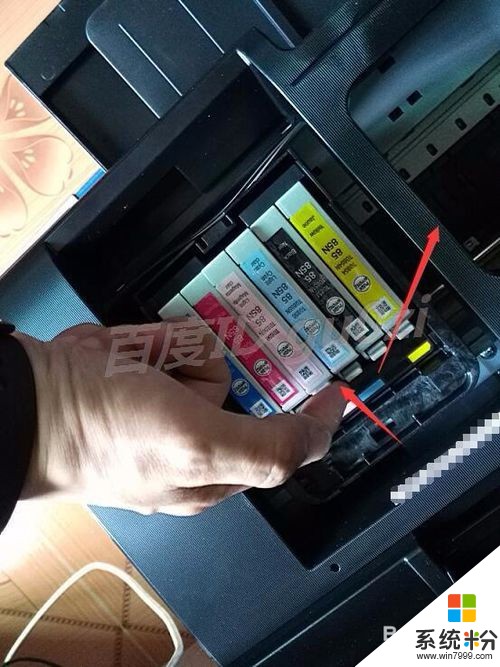 2
2取下全部的Epson愛普生R330墨盒後,將墨車往左移動
 3
3將墨車往左移動到中間部分,可以容得下6色墨盒大小的位置,
 4
4將連續供墨係統的墨盒,從第3步空出的位置穿過,
 5
5小心輕放,慢慢來,保證輸墨管的順暢,避免碰傷
 6
6保留出足夠的空間後,將墨車往右移回到換墨盒的位置,將供墨係統的墨盒裝在墨車上,裝好後,再往右移動到不能移動的位置,為輸墨管的固定支架計算出位置
 7
7確定好輸墨管的固定支架的安裝位置後,將支架上膠帶撕開,
 8
8固定好支架,保證輸墨管不會太緊,留出餘地
 9
9再將另一個輸墨管的定位器,安裝在打印機的墨倉右側的機殼上

 10
10最後將,複位器,安裝在reset按鍵處,蓋上機蓋,這樣Epson愛普生R330的供墨係統就裝好了,馬上打印一下試試吧!23:46 2016-05-29


以上就是Epson愛普生R330如何安裝連續供墨係統,Epson愛普生R330安裝連續供墨係統的方法教程,希望本文中能幫您解決問題。